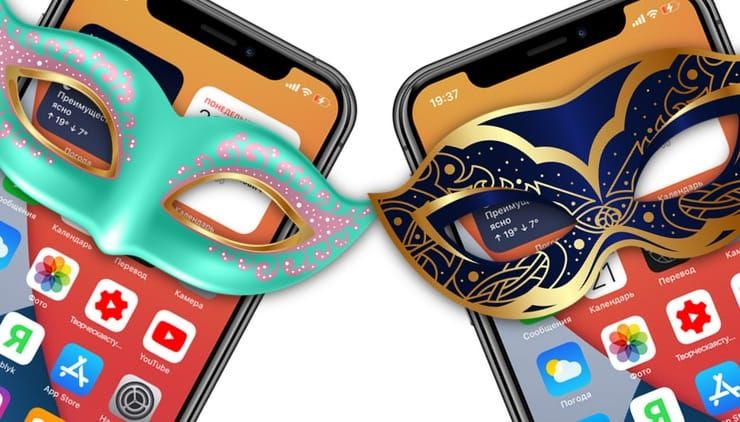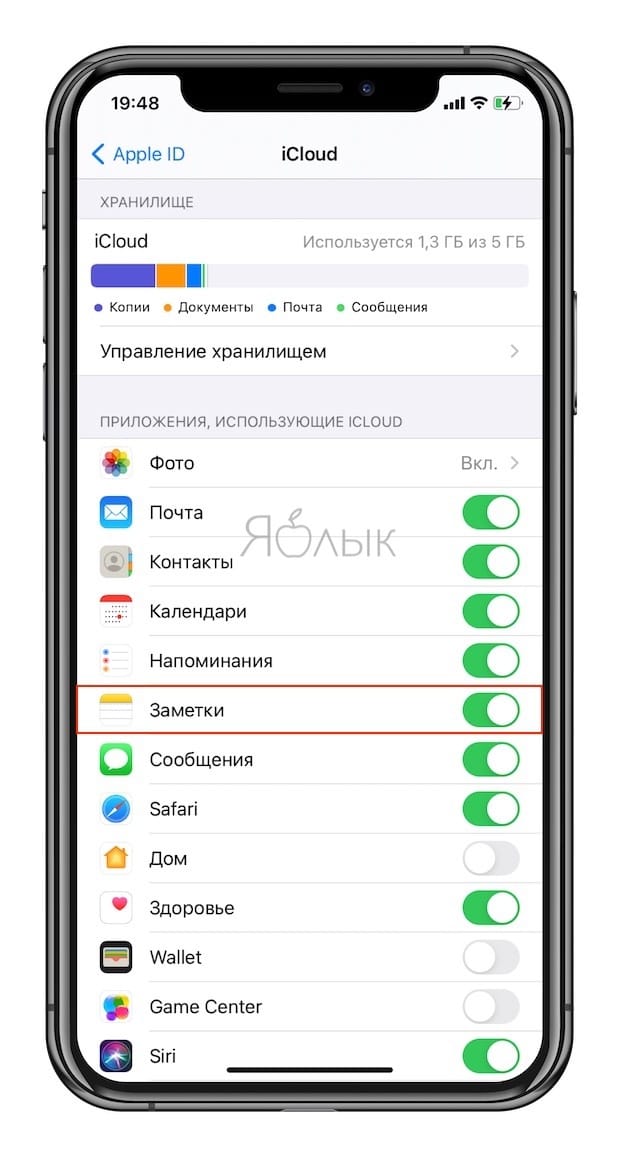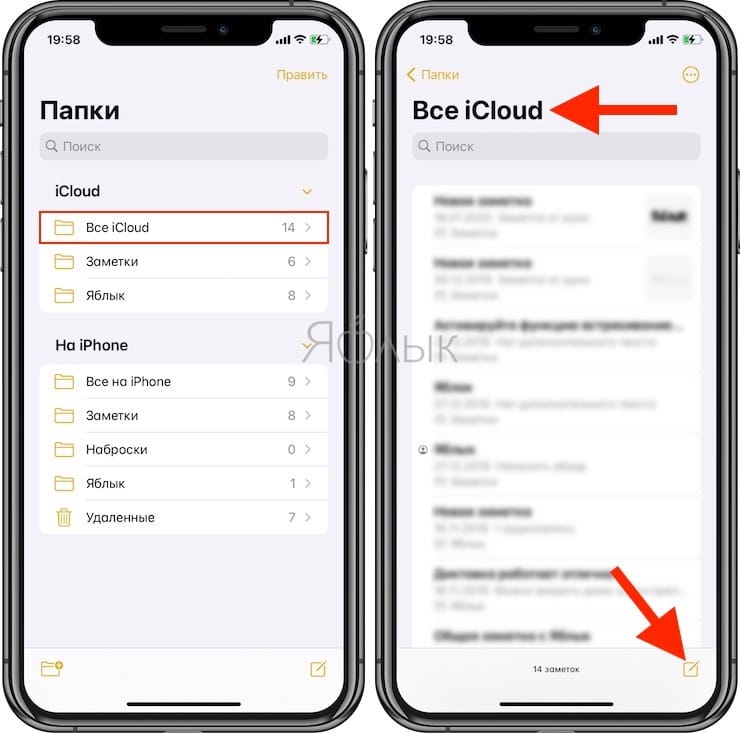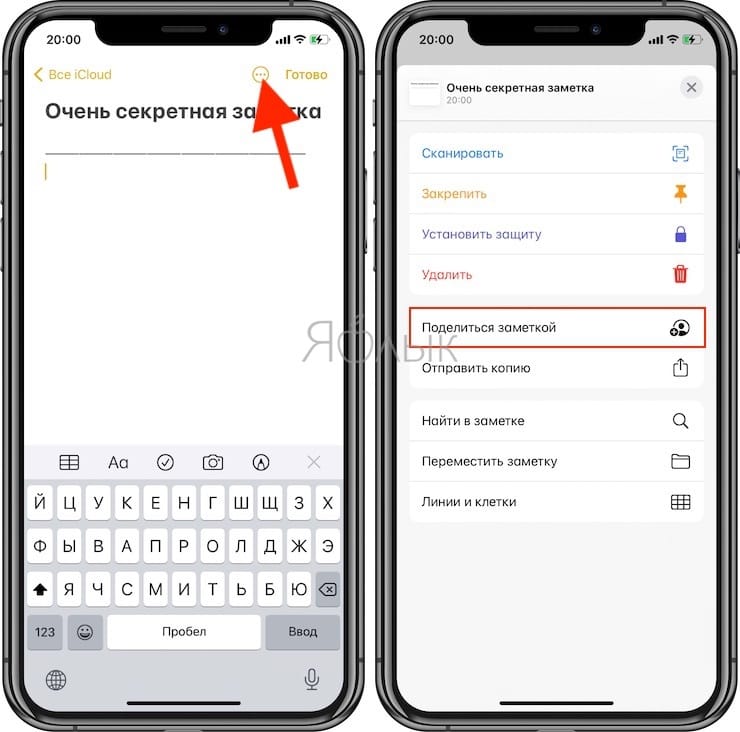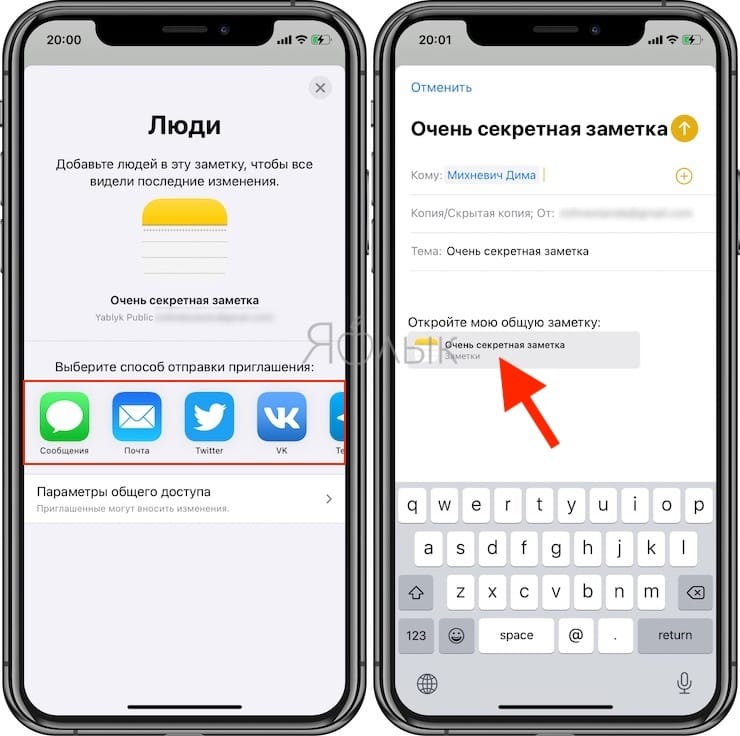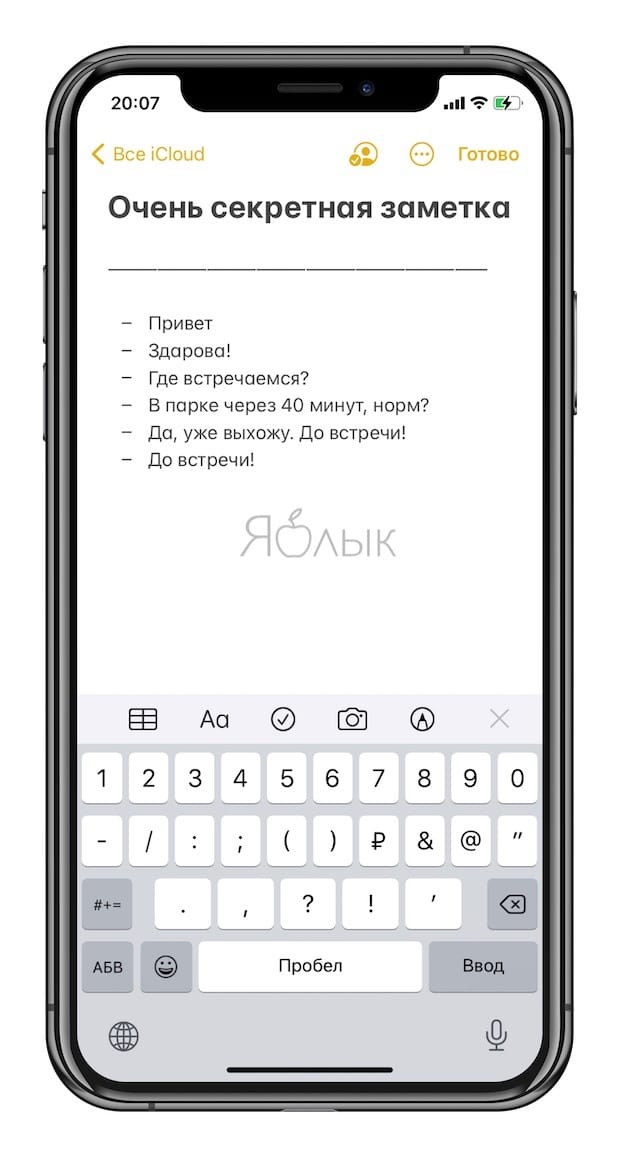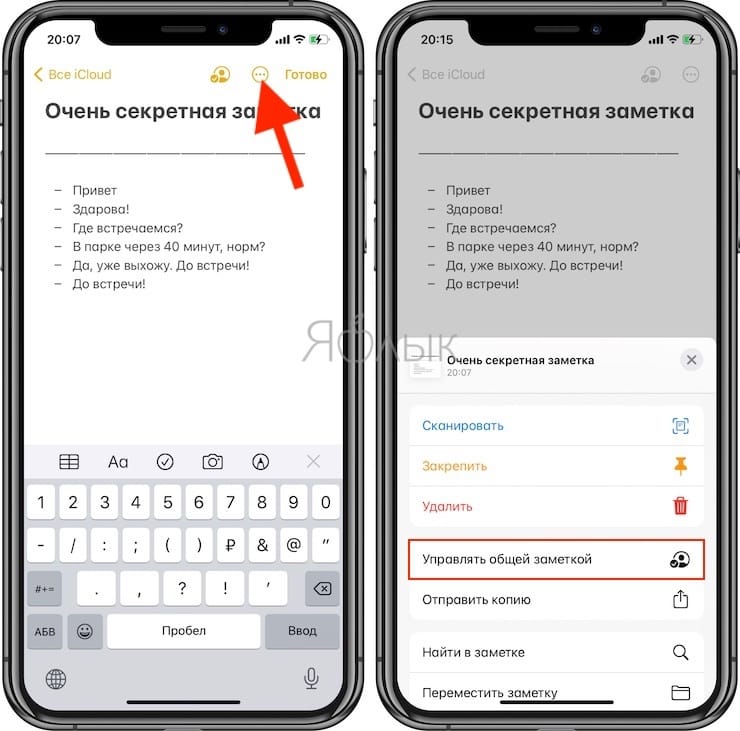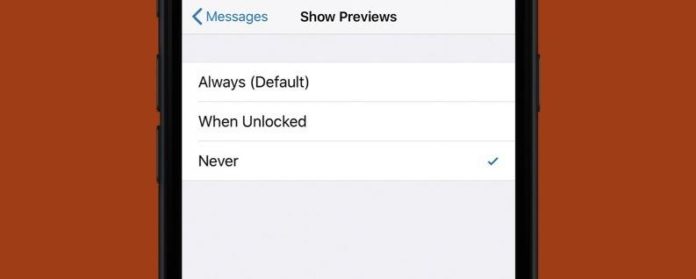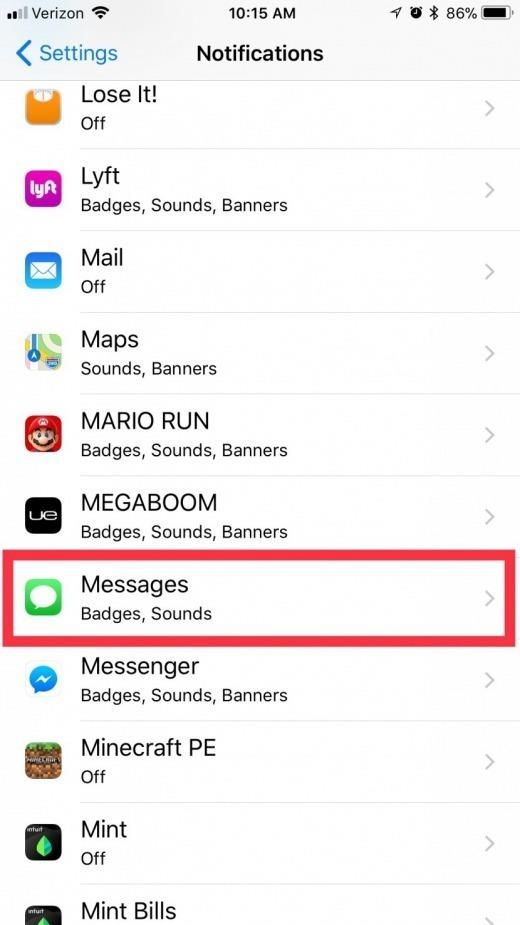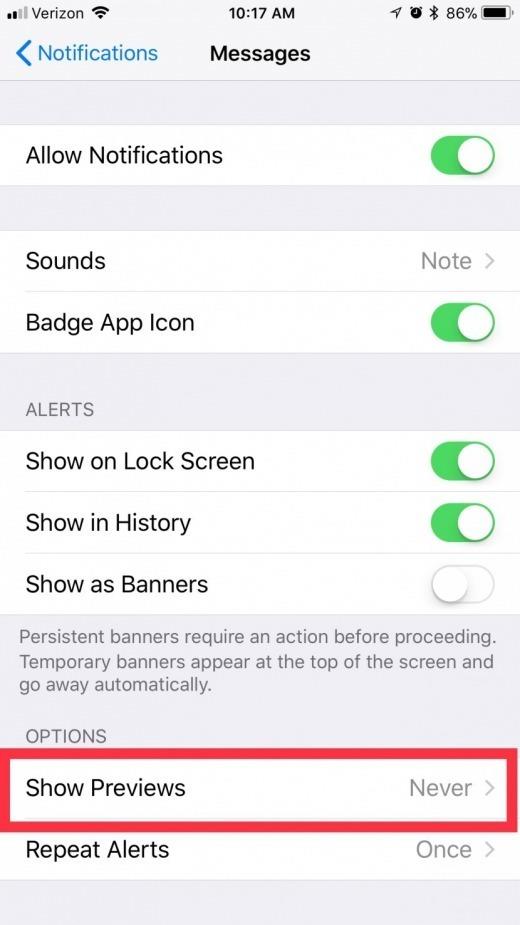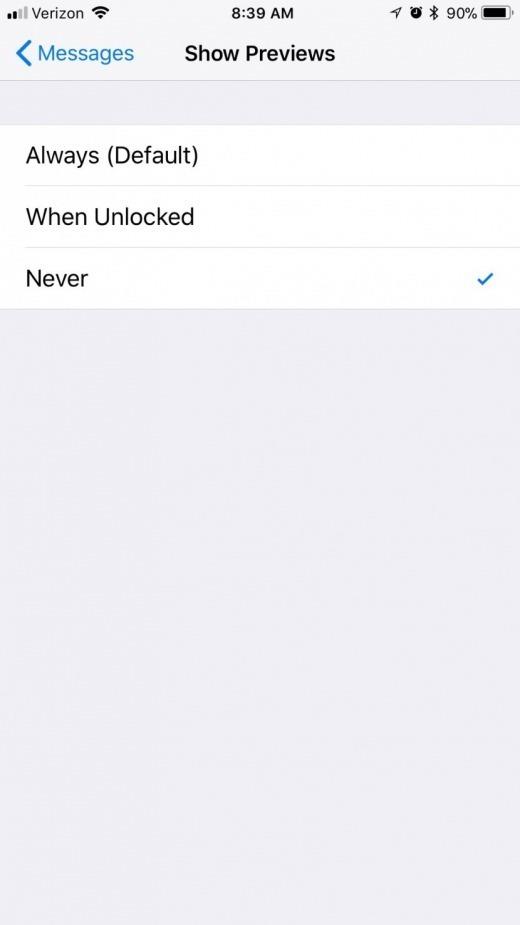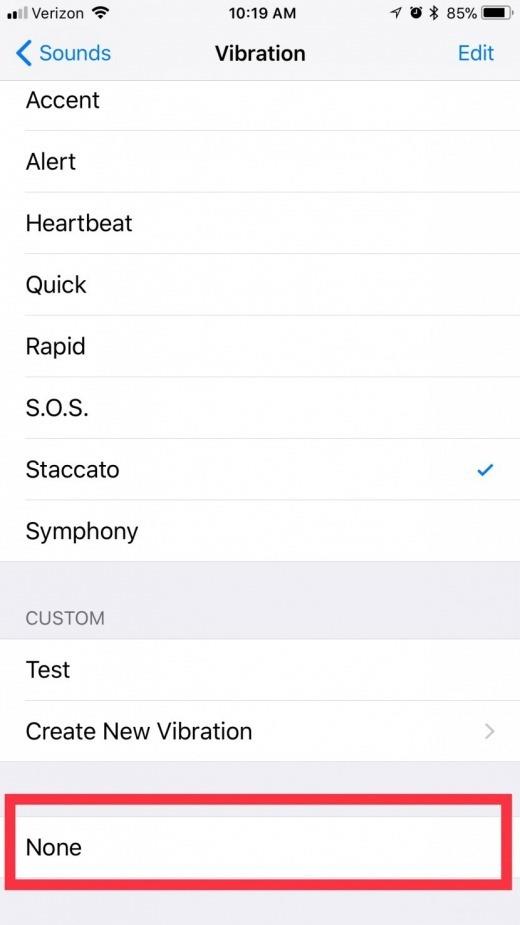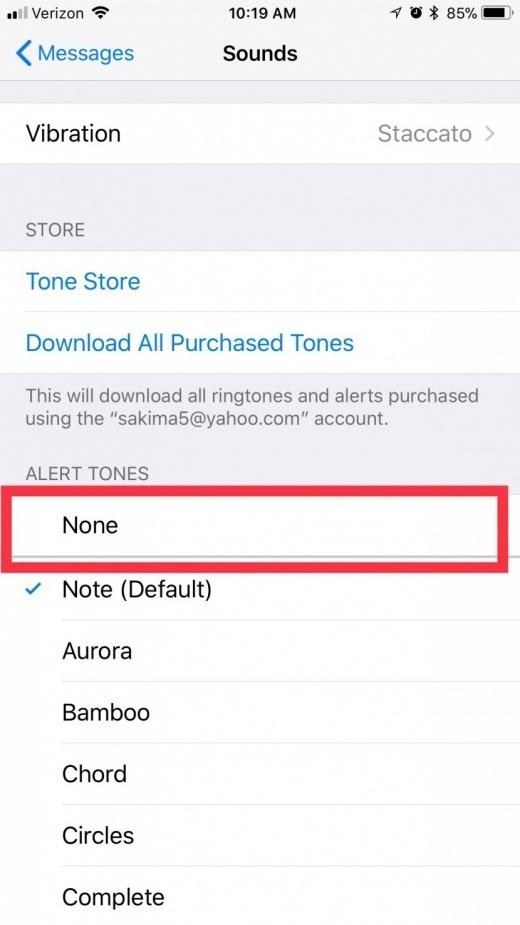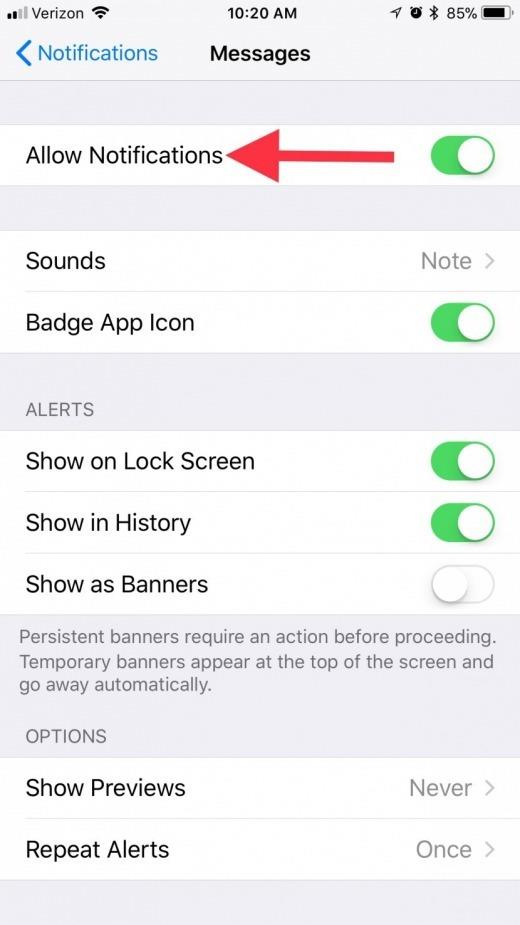- Скрытая переписка на Айфоне: как создать секретный чат без использования мессенджеров
- Видео:
- Как на iPhone или iPad создать секретный чат без использования сторонних приложений
- Как скрывать от посторонних текст уведомлений с экрана блокировки на iPhone или iPad
- Видео:
- Как скрывать текст во всех уведомлениях на заблокированном экране iPhone или iPad
- Как скрывать текст в уведомлениях выборочных приложений на заблокированном экране iPhone или iPad
- Я все настроил, но что-то не работает…
- Как скрывать текст уведомлений на заблокированном экране iPhone
- ✏️ Нам пишут:
- Как скрыть текстовые сообщения на iPhone, скрыв iMessages или используя приложение Secret Texting
- Лучшие приложения для скрытия текстовых сообщений
- CoverMe Private Calls & Secret Text Messaging App
- Провод — Частный посланник
- AnyTalk — быстрый, безопасный, обмен сообщениями
- Как скрыть свое секретное текстовое приложение на iPhone
- Как отключить предварительный просмотр сообщений на iPhone
- Как сохранить текстовый диалог, но не увидеть его больше
- Как скрыть sms-переписку в iPhone
Скрытая переписка на Айфоне: как создать секретный чат без использования мессенджеров
Никто не хочет, чтобы о содержимом тайного письма узнали посторонние люди. Более того, далеко не все вообще хотят афишировать сам факт своей переписки. Но в iOS и iPadOS уже есть требуемые инструменты для сокрытия своего электронного общения. Эти системы помогут сделать так, чтобы о вашей переписке никто не узнал.
Видео:
Как на iPhone или iPad создать секретный чат без использования сторонних приложений
1. Для реализации почти шпионской функции понадобится стандартное приложение «Заметки» при этом должна быть включена синхронизация заметок с iCloud по пути Настройки → Ваше имя → iCloud.
И установите переключатель Заметки в положение Включено.
2. Откройте приложение Заметки, откройте страницу с папками и выберите папку Все iCloud (или любую другую в разделе iCloud).
3. Создайте новую заметку.
4. Введите заголовок заметки и нажмите кнопку с тремя точками в кружке. В появившемся меню выберите пункт «Поделиться заметкой».
5. Отправьте другому пользователю чата приглашение любым удобным из возможных способов. Конечно же у получателя сообщения должно быть мобильное устройство от Apple и тоже включена синхронизация заметок с iCloud.
Собственно говоря, вот и вся хитрость. Написанное вами не будет отображено ни в мессенджерах, ни в электронной почте, а появится автоматически в заметке пользователя. Обратная связь осуществляется точно так же.
Так выглядит скрытый чат в заметках на iPhone и iPad (для удобства, начинайте каждое новое сообщение с новой строки, например, используя символ тире):
6. Для того чтобы отключить все возможные уведомления о новых сообщениях в секретном чате, нажмите кнопку с тремя точками в кружке и выберите пункт «Управлять общей заметкой».
7. Установите переключатель «Скрыть уведомления» в положение Включено.
Источник
Как скрывать от посторонних текст уведомлений с экрана блокировки на iPhone или iPad
Предварительный просмотр уведомлений в iPhone и iPad – функция весьма полезная. Тем не менее, если вы желаете не отображать, например, текст переписки из уведомления на экране блокировки, функцию можно отключить.
Видео:
Как скрывать текст во всех уведомлениях на заблокированном экране iPhone или iPad
Для того чтобы отключить функцию предварительного просмотра во всех уведомлениях, нужно в приложении «Настройки» открыть раздел «Уведомления» и выбрать «Показ миниатюр».
Здесь имеются три опции – «Всегда», «Без блокировки» и «Никогда».

Если в электронных письмах или сообщениях вы обсуждаете темы, которые хотели бы скрыть от посторонних глаз, лучше выбрать вариант «Никогда». В таком случае вы будете получать уведомления лишь о том, что в определенном приложении вам доставлено сообщение.
Опция «Без блокировки» скрывает содержимое уведомлений с экрана блокировки, однако в случае, если iPhone разблокирован, предпросмотр будет активирован.
Как скрывать текст в уведомлениях выборочных приложений на заблокированном экране iPhone или iPad
В случае, если необходимо скрыть текст сообщений в каком-то определенном приложении, то в приложении «Настройки» откройте раздел «Уведомления» и выберите необходимое приложение.
Перейдите в меню Показ миниатюр и поставьте галочку напротив пункта Никогда.
Я все настроил, но что-то не работает…
На всякий случай перезагрузите устройство. Имейте ввиду, что некоторые программы могут конфликтовать с настройками iOS из-за наличия собственных настроек уведомлений внутри приложения. Так, например, Telegram и Instagram обладают своими инструментами для тщательной настройки уведомлений в параметрах приложения. Для того чтобы Уведомления iOS работали правильно, включите уведомления в самой программе.
Источник
Как скрывать текст уведомлений на заблокированном экране iPhone
✏️ Нам пишут:
Мне часто приходят личные уведомления на iPhone и их текст отображается на заблокированном экране. Как скрыть содержимое уведомлений, но при этом не отключать их полностью?
— Руслан
Настройки iOS позволяют гибко изменять параметры уведомлений на заблокированном экране.
Для этого сделайте следующее:
1. Перейдите в Настройки – Уведомления – Показ миниатюр.
2. Выберите подходящий способ отображения.
Здесь можно указать:
- Всегда – текст уведомлений будет всегда отображаться на экране.
- Если разблокировано – будет отображать текст только ока iPhone не будет заблокирован.
- Никогда – текст уведомлений никогда не будет отображаться на экране блокировки.
Обратите внимание, что раздел Показ миниатюр есть в настройках уведомлений для каждого конкретного приложения (Настройки – Уведомления). Так можно ограничить показ текста сообщений на заблокированном экране лишь для конкретных программ или игр.
Кроме этого для каждого приложения можно вовсе отключить отображение уведомлений оставив при этом показ бейджей с количеством пропущенных сообщений. Для этого активируйте переключатель Допуск уведомлений и отключите опции На заблокированном экране и Показ банерами.
Источник
Как скрыть текстовые сообщения на iPhone, скрыв iMessages или используя приложение Secret Texting
Если вы можете себе это представить, возможно, есть способ сделать это с iPhone.
Связанные: Как восстановить удаленные текстовые сообщения с iPhone
- Лучшие приложения для скрытия текстовых сообщений — лучшие секретные приложения для текстовых сообщений
- Как скрыть свое секретное текстовое приложение на iPhone — как скрыть свое секретное текстовое приложение и найти его позже
- Как отключить Предварительный просмотр сообщений на iPhone — Как получать текстовые сообщения без получения уведомлений с вашего iPhone
- Как сохранить текстовый диалог, но не видеть его больше — сохранить содержимое текстового сообщения, но удалить его со своего телефона
Лучшие приложения для скрытия текстовых сообщений
Если вам нужно выяснить, как скрыть сообщения на iPhone, это сообщение покажет вам ваши варианты.
CoverMe Private Calls & Secret Text Messaging App
Бесплатные Частные вызовы CoverMe и приложение для обмена текстовыми сообщениями — отличный вариант, если вам нужно найти способ скрыть сообщения на iPhone.
CoverMe отлично подходит тем из вас, кто должен блокировать сообщения или скрывать сообщения.
Провод — Частный посланник
Это еще один отличный бесплатный вариант, если вы ищете способ скрыть сообщения или заблокировать сообщения от просмотра.
Провод отлично, потому что он предлагает вам возможность делать больше, чем просто скрывать текстовые сообщения на iPhone.
AnyTalk — быстрый, безопасный, обмен сообщениями
AnyTalk — отличный вариант для iPhone, Mac и планшетов.
Этот текст скрывает приложение, синхронизирующее на ваших устройствах, без необходимости хранить его на сервере, чтобы вы были единственным, кто мог получить доступ к вашим сообщениям и чатам.
Как скрыть свое секретное текстовое приложение на iPhone
Если вы обнаружите, что используете одно или несколько секретных текстовых приложений на iPhone, чтобы скрывать сообщения или блокировать сообщения, вам следует рассмотреть возможность проверки этой статьи.
Как отключить предварительный просмотр сообщений на iPhone
Один из самых простых способов скрыть текстовые сообщения на iPhone — отключить предварительный просмотр сообщения, который появляется на экране блокировки.
- Сначала перейдите в «Настройки».
- В разделе «Параметры» нажмите «Показать предварительные просмотры» и коснитесь «Никогда».
- Если вы не хотите, чтобы кто-то даже знал, что у вас есть сообщение, вы можете вернуться в «Сообщения» в настройках «Уведомления» и сначала нажать «Звуки».
- Здесь нажмите «Вибрация»>Никто.
- Затем вернитесь на страницу «Звуки» и выберите «Нет под тоном».
- Наконец, вернитесь к настройкам уведомлений о сообщениях и переключите экран «Показать на блокировку».
Окончательный вариант — отключить «Разрешить уведомления».
Как сохранить текстовый диалог, но не увидеть его больше
Если вы хотите скрыть свои сообщения на iPhone или сохранить скрытые или заблокированные сообщения, фактически не имея их на своем телефоне, у вас есть другой вариант.
Источник
Как скрыть sms-переписку в iPhone
Иногда люди испытывают дискомфорт от мысли, что кто-то из близких людей может прочитать их sms-переписку. Есть несколько приложений, которые помогут засекретить переписку. Первое из этих приложений PysL.
В данном приложении вы можете фильтровать людей по спискам и создавать пароль на отдельно взятую группу.
Есть возможность создавать черный список и определять действия к нему (не принимать звонки, не принимать смс, удалить смс). Важно, что в черный список можно занести не только лиц из Списка контактов, а так же из входящих сообщений и входящих звонков.


Есть другое приложение TigerText для iPhone.
Данное приложение позволяет удалять любое сообщение после его прочтения через определенный интервал времени, причем не только с телефона отправителя, но и с телефона получателя. Само сообщение не сохраняется ни на сервере, ни в памяти телефона отправителя, ни в памяти телефона получателя. После удаления сообщения можно будет лишь найти историю: кому и когда было отправлено сообщение, само же сообщение не сохранится.
Интервал отправки сообщения можно установить от 60 секунд до 30 дней.
Данное приложение будет интересно людям, которые заботятся о конфиденциальности информации.
Источник